Một lưu ý quan trọng là hướng dẫn dưới đây yêu cầu các thiết bị chạy Android 10 trở lên để đảm bảo mọi bước đều có thể thực hiện một cách dễ dàng.
- Lỗi không thanh toán được trên Shopee Pay và cách xử lý triệt để
- 7 cách in Excel vừa trang giấy A4 đơn giản nhanh chóng
- Hướng dẫn chèn chữ vào ảnh trong PowerPoint chi tiết và dễ thực hiện
- Danh sách địa chỉ trụ sở và phòng giao dịch Vietcombank
- Đăng ký 4G Viettel 1 tháng 90k ưu đãi data 2024
Chuẩn bị
Trước khi tiến hành chuyển dữ liệu từ Android sang Android, bạn nên sạc đầy pin cho cả hai điện thoại tránh hết pin giữa chừng có thể khiến quá trình chuyển dữ liệu bị lỗi.
Trên điện thoại cũ, bạn cần chắc chắn đã đăng nhập tài khoản Google, sau đó mở ứng dụng Cài đặt và tìm kiếm mục Sao lưu dữ liệu. Bạn bật tính năng này lên để đồng bộ cài đặt, danh bạ và nhiều dữ liệu khác với tài khoản Google.
Xem thêm : Nguyên nhân, cách khắc phục tại sao Smart TV không vào được Youtube
Bạn cũng cần chắc chắn thiết bị của mình đang kết nối với Wi-Fi.
Chuyển dữ liệu từ Android sang Android
Trên điện thoại mới, bạn bật nguồn và nhấn vào Bắt đầu để tiến hành thiết lập. Khi được hỏi bạn có muốn chuyển dữ liệu từ điện thoại cũ hay không, bạn cần chọn có. Bạn có thể đồng bộ dữ liệu từ điện thoại cũ sang điện thoại mới bằng dây hoặc không dây đều được. Tuy nhiên nếu có dây thì quá trình chuyển dữ liệu sẽ diễn ra nhanh hơn.
Nếu có dây cáp kết nối hai điện thoại (thường là điện thoại dùng cổng Type C vì cáp C – C khá phổ biến) thì bạn chỉ cần thực hiện theo các bước hướng dẫn trên màn hình.
Nếu không có cáp, bạn chọn Bạn không có cáp? và sau đó OK. Tiếp theo, chọn Bản sao lưu từ điện thoại Android và làm theo các hướng dẫn trên màn hình để bắt đầu chuyển dữ liệu.
Với cách trên, hầu hết danh bạ, nhạc, hình ảnh, video, ứng dụng và một số thiết lập sẽ được chuyển sang thiết bị mới một cách nhanh chóng. Tuy nhiên nếu bạn chuyển dữ liệu giữa hai thiết bị Android đến từ hai nhà sản xuất khác nhau, một số thứ có thể không hoàn hảo.
Đối với các máy Android cùng hãng, ví dụ như Samsung với Samsung thì sau khi bạn chuyển dữ liệu máy cũ sang máy mới, mọi thứ gần như được giữ nguyên, không chỉ dữ liệu mà cả cách sắp xếp các ứng dụng trên màn hình và nhiều thứ khác.
Trường hợp không còn điện thoại cũ
Trong trường hợp này, điều kiện tiên quyết là bạn đã đăng nhập tài khoản Google và đã bật tính năng sao lưu trên điện thoại cũ của mình. Khi đó, trên điện thoại mới bạn cần đăng nhập đúng tài khoản Google đã sử dụng trên máy cũ, sau đó bạn chỉ cần thực hiện theo các bước hướng dẫn trên màn hình để dữ liệu được đồng bộ.
Trên đây là cách chuyển dữ liệu từ Android sang Android một cách chung nhất có thể áp dụng được trên nhiều thiết bị Android khác nhau. Tuy nhiên như đã nói ở trên, nếu bạn chuyển dữ liệu giữa các thiết bị Android cùng hãng có thể có đôi chút khác biệt. Một số hãng Android như Samsung đã tối ưu để tính năng này hoạt động tốt hơn giữa các thiết bị của mình.
Xem thêm: Dùng Smart Switch để chuyển dữ liệu nhanh trên điện thoại Samsung
Nguồn: https://leplateau.edu.vn
Danh mục: Thủ Thuật

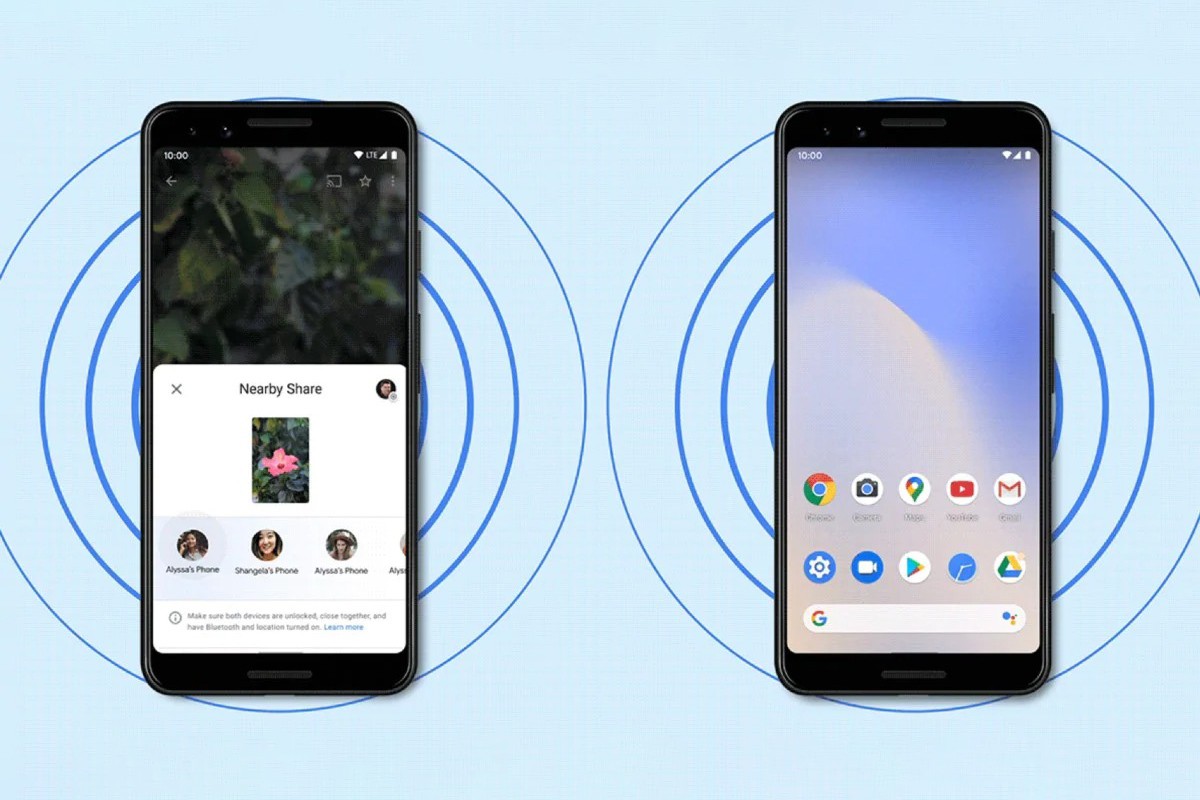
/fptshop.com.vn/uploads/images/tin-tuc/140555/Originals/android_nearby_share_15996642745.jpeg)
/fptshop.com.vn/uploads/images/tin-tuc/140555/Originals/250494855_3166150150286126_5196282991870096527_n.jpg)
/fptshop.com.vn/uploads/images/tin-tuc/140555/Originals/how-to-transfer-data-android-3.jpeg)
/fptshop.com.vn/uploads/images/tin-tuc/140555/Originals/how-to-transfer-data-android-5.jpeg)